iMyTransilla voit siirtää WhatsApp-varmuuskopion Google Drivesta iPhoneen yhdellä napsautuksella ja WhatsApp-siirron Androidin ja iPhonen välillä 100 % onnistumisprosentilla.
Google-palvelut ovat aina paras valinta sisällön varmuuskopiointiin, hallintaan ja jakamiseen Android-puhelimissa. Se on myös virallinen valinta WhatsApp-tietojen varmuuskopiointiin. Asiat kuitenkin vaikeutuvat, jos haluat palauttaa WhatsApp-varmuuskopion Google Drivesta suoraan iPhoneen.
Mutta älä huoli! Tässä artikkelissa meillä on muutamia temppuja WhatsApp-varmuuskopion palauttamiseen Google Drivesta iPhoneen.

Voinko palauttaa WhatsApp-varmuuskopion Google Drivesta iPhoneen?
Kyllä, voit palauttaa WhatsApp-varmuuskopion Google Drivesta iPhonessa, mutta sinun on suoritettava varmuuskopioinnin ja sitten siirron työläs vaiheet.
Kun luot WhatsApp-varmuuskopion Google Driveen, näet vain yhteenvedon siitä, että varmuuskopio on luotu, mutta et näe sen sisältämiä WhatsApp-tietoja.
Kun luot WhatsApp-varmuuskopion Google Driveen, näet vain yhteenvedon siitä, että varmuuskopio on luotu, mutta et näe sen sisältämiä WhatsApp-tietoja.
Lue lisää, kuinka voit siirtää WhatsApp-varmuuskopion Google Drivesta iPhoneen.
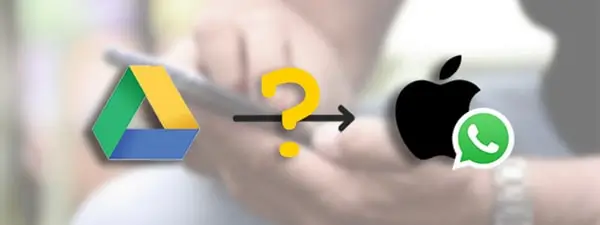
2 Ratkaisu: Palauta tai siirrä Google Drive WhatsApp -varmuuskopio iPhoneen
Tässä osassa opastamme sinua vaihe vaiheelta kaksi tapaa palauttaa WhatsApp-varmuuskopio Google Drivesta ja iPhonesta.
[Valmistelu] Ennen kuin aloitat lähetyksen
Jos haluat siirtää WhatsApp-varmuuskopion Google Drivesta iPhoneen, sinun on ensin varmistettava, että olet jo luonut WhatsApp-varmuuskopion Google Driveen.
Google Drive näyttää vain, onko varmuuskopiotiedosto olemassa ja milloin varmuuskopiointi suoritettiin. Siksi voit yksinkertaisesti lukea WhatsApp-varmuuskopion Google Drivessa. Jotta WhatsApp-varmuuskopiosta Google Drivessa olisi siirrettävä ja luettava, käytämme nyt Android-laitetta Google Driven WhatsApp-varmuuskopion palauttamiseen siihen.
- Avaa WhatsApp ja siirry sitten kohtaan "Asetukset > Keskustelut > Keskustelun varmuuskopiointi".
- Napsauta myös "Varmuuskopioi" varmuuskopioidaksesi WhatsApp-keskustelut Google Driveen.
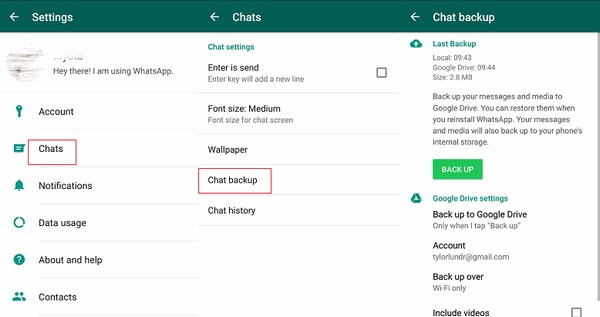
Nyt voit siirtää WhatsApp-varmuuskopion Google Divesta iPhoneen.
Tässä on vertailu kahdesta tässä oppaassa esitetystä ratkaisusta. Valitse tarpeisiisi parhaiten sopiva.
|
Ratkaisut
|
Vaikeus
|
Tarvittava aika
|
Siirrä kaikki WhatsApp-keskustelut yhdellä kertaa
|
Palauta WhatsApp suoraan iPhoneen |
|---|---|---|---|---|
|
Helppoa selkeillä ohjeilla
|
5-10 mimuttia
|
Kaikki chatit
|
Kyllä
|
|
|
Monimutkainen ja sinun on tunnettava WhatsApp-ympäristö ja sen säätimet
|
Vähintään 25 minuuttia
|
Vain yksi kontakti tai ryhmä kerrallaan
|
Ei, ei voi palauttaa suoraan Whatsappiin, näyttää vain chatit laitteella
|
[Paras valinta] Siirrä WhatsApp-keskustelut Google Drivesta iPhoneen iMyTransin avulla
On itse asiassa erittäin monimutkaista palauttaa WhatsApp-varmuuskopio Google Drivesta iPhoneen suoraan menettämättä WhatsApp-tietojasi - varsinkin jos varmuuskopioit WhatsApp-tiedot vanhasta Androidista Google Driveen ja vaihdat sitten uuteen iPhone haluamaan. Mutta on olemassa helppo tapa siirtää WhatsApp-tiedot Google Drivesta iPhoneen vain muutamalla napsautuksella.
WhatsApp-varmuuskopion siirtotyökalulla - iMyTrans voit siirtää WhatsApp-varmuuskopion helposti Google Drivesta iPhoneen 100 prosentin onnistumisprosentilla. WhatsApp-keskustelut palautetaan iPhonellesi alkuperäisinä WhatsApp-tietoina.
Mikä tekee iMyTransista parhaan valinnan?
- Ei rajoituksia laitteille: iMyTransilla voit helposti siirtää WhatsApp-varmuuskopiot Google Drivesta iPhoneen kokonaan tai valikoivasti muutamalla napsautuksella.
- Se tarjoaa sinulle ominaisuuden varmuuskopioida ja viedä/palauttaa iOS/Android WhatsApp/WA Business -viestit (mukaan lukien keskustelut , kuvat , äänitiedostot, asiakirjat jne.)
- Tehokas esikatselu ja korkea onnistumisprosentti: Esikatsele palautettavia WhatsApp-tietoja ennen kuin palautat WhatsAppin iPhone-/Android-laitteeseen tai PC:hen 99 %:n onnistumisprosentilla.
- iMyTrans auttaa myös viemään/luomaan tai palauttamaan WhatsApp-varmuuskopioita PC :llä eri tiedostomuodoissa (kuten HTML/XLS/ PDF ).
- Se toimii kaikissa iOS-versioissa iOS 9.0:sta alkaen, mukaan lukien uusin iOS 18 beta/iOS 17.
Katso tämä videoopas oppiaksesi palauttamaan Google Drive Whatsapp -varmuuskopion iPhoneen.
Tässä on yksityiskohtaiset vaiheet WhatsApp-varmuuskopion siirtämiseksi Google Drivesta iPhoneen suoraan:
Vaihe 1: Käynnistä iMyFone iMyTrans tietokoneellasi ja liitä iPhone tietokoneeseen. Napsauta Palauta/Vie > Tuo Google Drive -varmuuskopiot kirjautuaksesi Google-tiliisi.
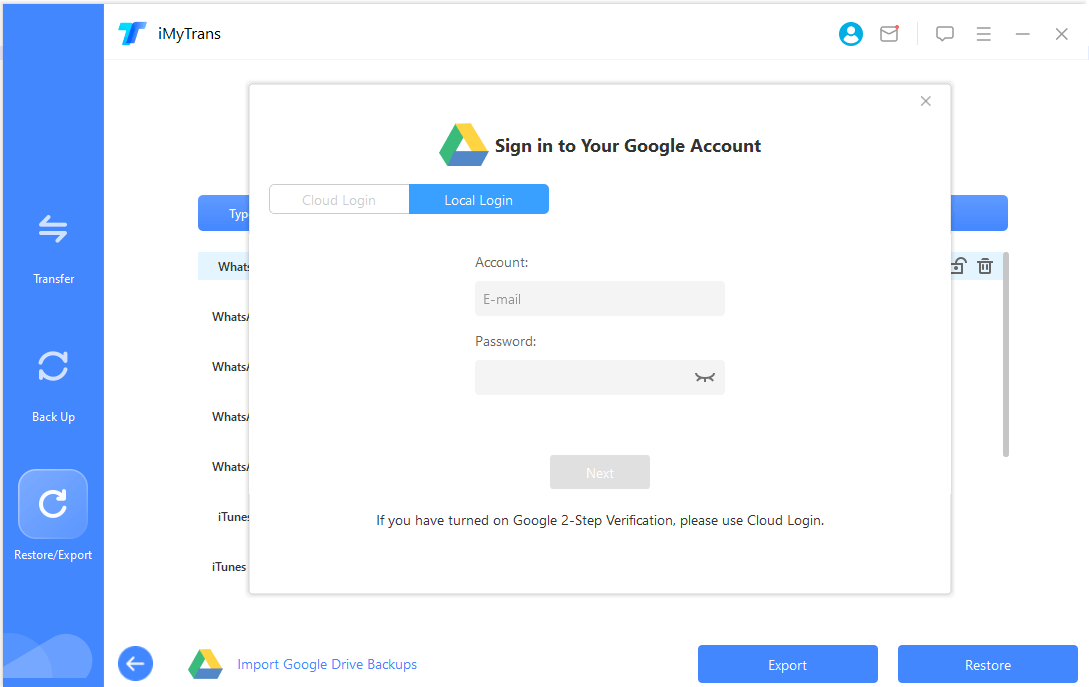
Vaihe 2: Kun kirjautuminen on onnistunut, valitse ladattava WhatsApp-varmuuskopio, napsauta latauskuvaketta ja aloita lataaminen.
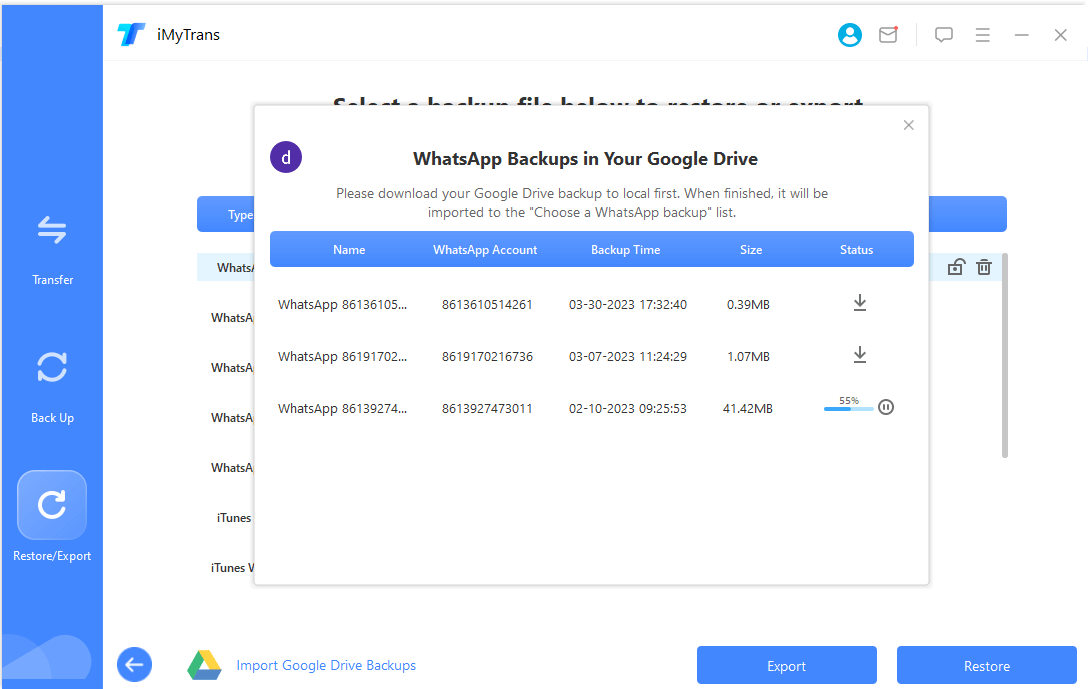
Vaihe 3: Odota, että lataus on valmis, ja valitse sitten Palauta palauttaaksesi WhatsApp-varmuuskopion Google Drivesta iPhoneen. Tässä vaiheessa juuri lataamasi Google Drive -varmuuskopio analysoidaan.
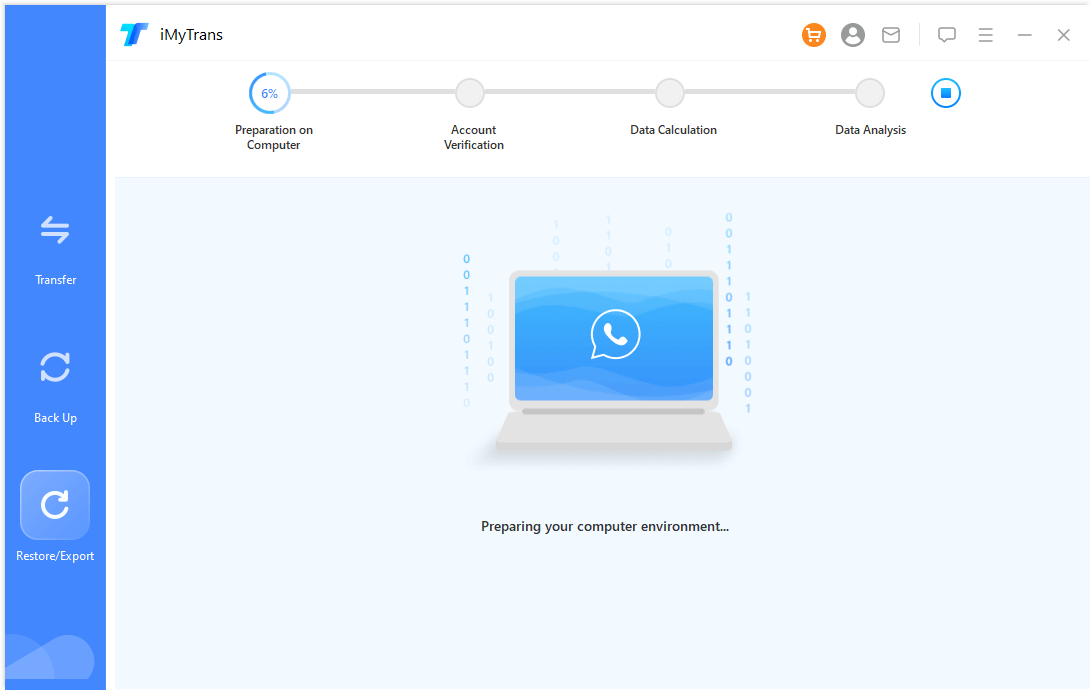
Vaihe 4: Valitse nyt Palauta laitteeseen, liitä iPhone tietokoneeseesi ja vahvista, että haluat siirtää WhatsApp-keskustelut Google Drivesta iPhoneen.
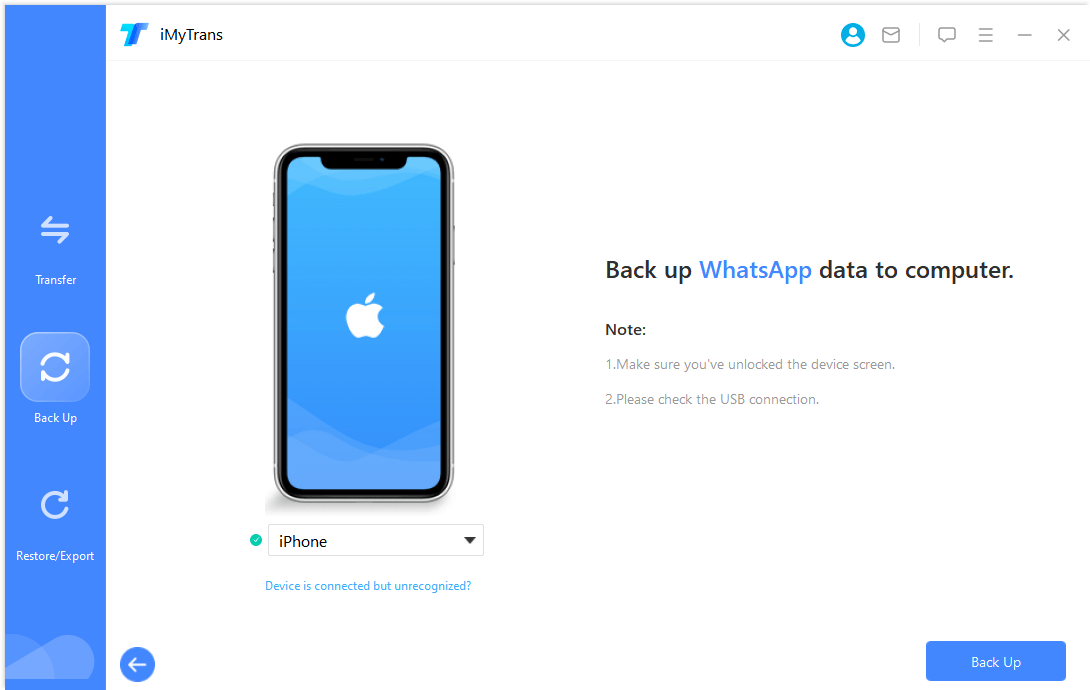
Vaihe 5: Odota palautuksen valmistumista ja tarkista iPhonellasi, onko WhatsApp-keskustelut siirretty onnistuneesti Google Drivesta iPhoneen.
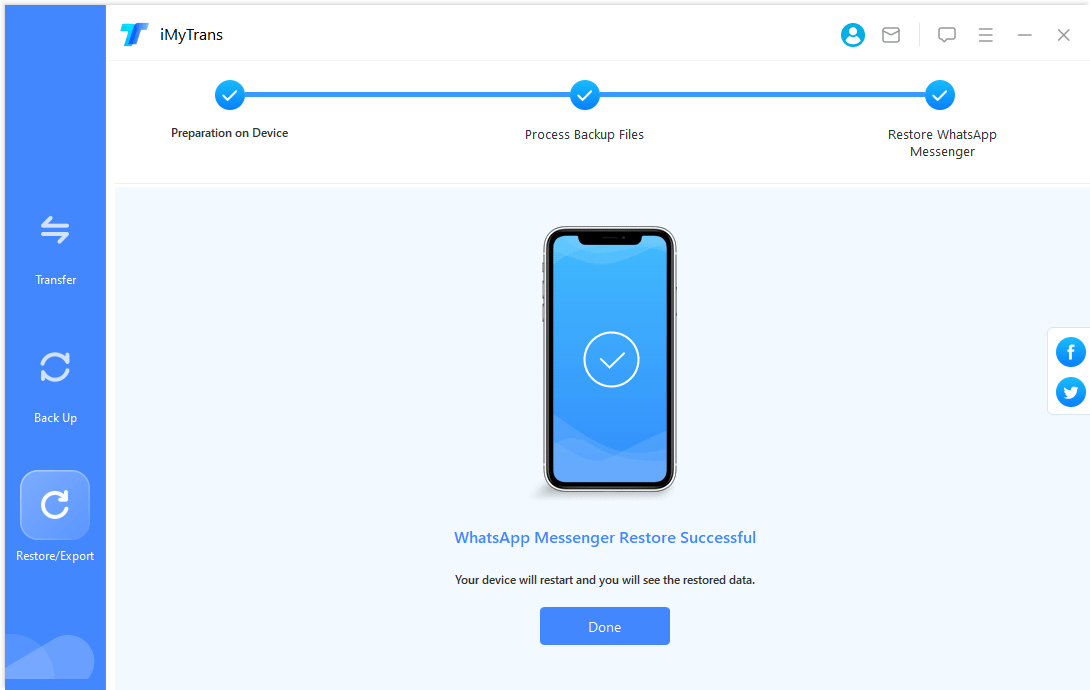
Todella helppoa ja nopeaa, eikö? Lataa ilmainen iMyFone iTransor WhatsAppille ja siirrä WhatsApp-varmuuskopio helposti Google Drivesta iPhoneen nyt!
[Epämukavaa] WhatsApp-varmuuskopiointi Google Drivesta iPhoneen ilmaiseksi sähköpostitse
Toinen vaihtoehto on täysin ilmainen, ja sen tarjoaa itse WhatsApp. Tämä vaihtoehto on hieman monimutkaisempi käyttää, koska siihen liittyy joitain rajoituksia. Voit siis mm. Voit esimerkiksi viedä vain yhden keskustelun kerrallaan ja vain chatin viimeiset 40 000 viestiä viedään (10 000, jos liität mediatiedostoja viesteihin).
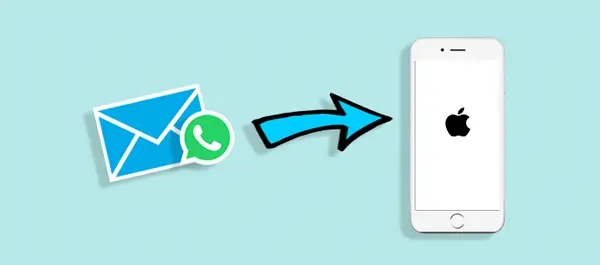
Lisäksi WhatsApp-varmuuskopioita ei siirretä sellaisenaan. Sen sijaan voit avata ne vain tekstitiedostoina puhelimesi sopivassa katseluohjelmassa, mutta et itse WhatsAppissa. Jos haluat edelleen siirtää WhatsApp-keskusteluhistoriasi uuteen iPhoneen sähköpostitse, toimi seuraavasti:
Vaihe 1: Avaa Whatsapp Androidissa. Jos viet WhatsApp-chatit sähköpostiin, sinun ei tarvitse varmuuskopioida keskusteluja Google Driveen etukäteen.
Vaihe 2: Napauta keskustelua, jonka haluat siirtää, napauta sitten kolmea pistettä oikeassa yläkulmassa ja valitse Lisää > Vie keskustelu. Täällä voit valita, haluatko sisällyttää median vai ei mediaa.
Vaihe 3: Valitse "Mail"-vaihtoehto, kirjoita sähköpostiosoitteesi sähköpostikenttään ja napauta "Lähetä".
Vaihe 4: Kirjaudu sähköpostitilillesi iPhonellasi ja huomaa, että juuri lähettämäsi chat on ladattu liitteenä.
Vaihe 5: Etsi juuri lataamasi Whatsapp-chat-liite latauskansiosta, napsauta liitettä ja sinut ohjataan automaattisesti chat-sijaintiin.
Vaihe 6: Napsauta asianmukaista tiedostoa uudelleen avataksesi sen. Näet sitten lähettämäsi WhatsApp-keskustelut, joiden mediatiedosto on erotettu tekstiviestistä.
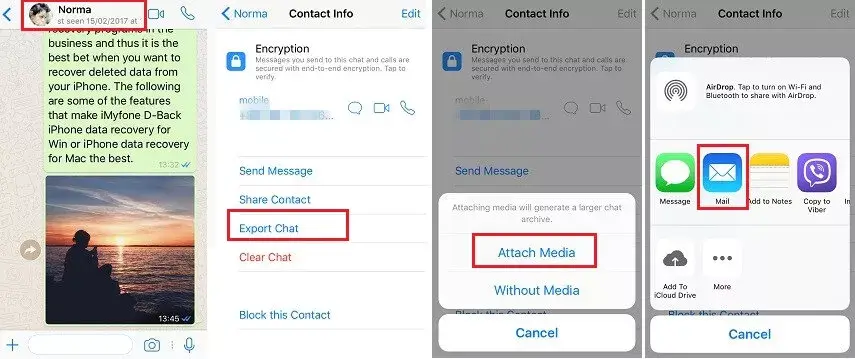
UKK: Siirrä WhatsApp-varmuuskopio Google Drivesta iPhoneen
1 Kuinka ladata WhatsApp-varmuuskopio Google Drivesta iPhoneen?
Vaihtoehtoja on yhteensä 2:
1. Helpoin tapa siirtää tai palauttaa WhatsApp-varmuuskopiot suoraan Google Drivesta iPhonellesi on iMyTrans. Sen avulla voit synkronoida WhatsApp-varmuuskopiot Google Driveen yhdellä napsautuksella ja esikatsella tietoja ennen siirtoa.
2. Kirjaudu sisään samalle Google Drive -tilille iPhonellasi ja palaa kohtaan WhatsApp > Asetukset > Keskusteluhistoria > Keskustelun varmuuskopiointi. Valitse "Palauta varmuuskopio Google Drivesta" ja seuraa ohjeita. WhatsApp-keskustelujesi pitäisi nyt olla taas saatavilla iPhonessasi.
2 Kuinka siirtää WhatsApp Androidista iOS: ään ilman tietokonetta?
Normaalisti siirrot näiden kahden järjestelmän välillä ovat hyvin monimutkaisia. Tehokkaan Whatsapp-tiedonsiirtotyökalun iMyTrans avulla voi kuitenkin suorittaa Whatsapp-siirrot Androidin ja iPhonen välillä ilman tietorajoituksia.
Johtopäätös
Tässä artikkelissa olemme ottaneet käyttöön kaksi tapaa siirtää WhatsApp Chats -varmuuskopio. Jos kuitenkin haluat siirtää WhatsApp-varmuuskopion Google Drivesta iPhoneen helposti ja nopeasti suurella onnistumisprosentilla, suosittelemme käyttämään WhatsApp-tiedonsiirtotyökalua iMyTrans. Lataa iMyTransille ilmaiseksi ja kokeile sitä!







